Предположим, вы собираетесь отправить большой видеофайл с Android, но нужно сказать, что файл слишком велик для отправки в виде вложения по электронной почте. Конечно, вы можете легко загрузить его на флэш-диск, если вы просто хотите поделиться видео локально, но что если вам нужно перенести его на определенное устройство?
Итак, в статье ниже мы расскажем вам, как отправлять большие видеофайлы с Android на ПК, другое устройство Android или iPhone.
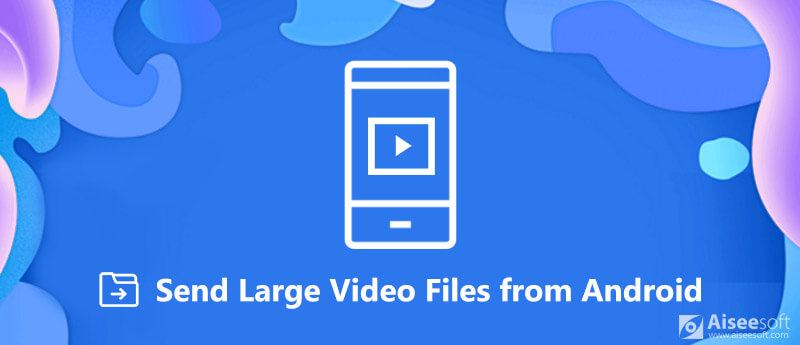
Отправить большие видео файлы с Android
Самое большое различие между Android и iOS заключается в том, что Android - это открытая система. Оказывается, у вас есть несколько вариантов отправки больших видеофайлов с Android на компьютер.
Автозапуск - это функция в Windows, которая появляется автоматически при подключении телефона Android к компьютеру. Затем вы можете получить доступ к файловой системе Android и отправить большие видеофайлы на ПК.
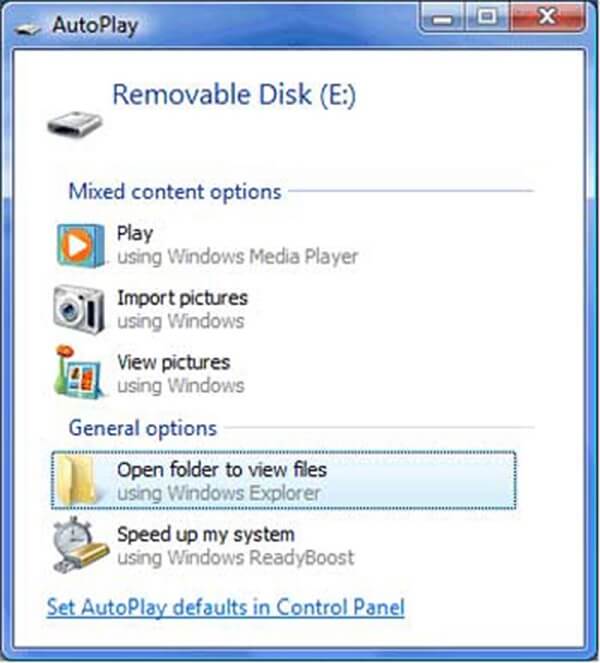
Наконечник: Удостоверьтесь, что у вас есть включен режим отладки USB на телефоне Android.
Примечание: Некоторые производители шифруют свои продукты Android для защиты личных файлов. В таком случае автозапуск не может получить доступ к вашему телефону Android.
AirDroid - это утилита для пользователей Android для отправки больших видеофайлов на компьютер через беспроводное соединение. Можно бесплатно отправлять большие видеофайлы с Android на Windows или Mac.
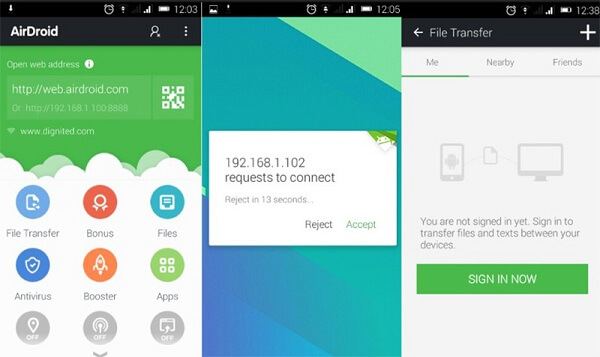
Наконечник: Мобильное приложение запрашивает разрешение на доступ к вызовам, истории вызовов и данным мультимедиа на вашем телефоне. Выбрать Разрешить если вы хотите использовать это.
Конечно, вы можете перемещать видео с исходного телефона Android на ПК, а затем передавать их на целевой Android. Тем не менее, вот несколько простых способов помочь вам в достижении этой цели.
Bluetooth - это беспроводное соединение, доступное большинству современных цифровых устройств. Он может использоваться для отправки больших видеофайлов между телефонами Android.
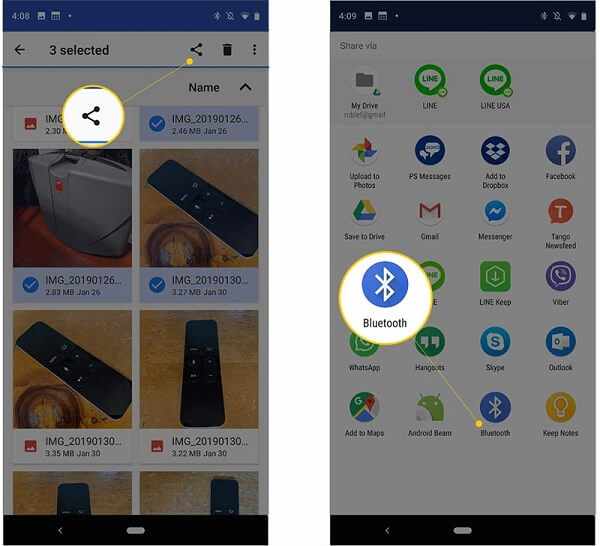
Google Drive - это сервис хранения Google. После отправки больших видеофайлов на Google Drive вы можете получить к ним доступ на любых устройствах.
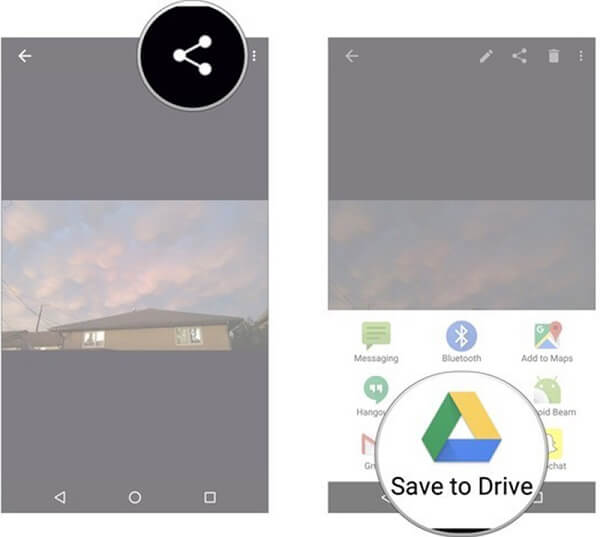
Наконечник: Бесплатная учетная запись позволяет хранить файлы не более 15 ГБ.
Вам может понадобиться: Как отправить большие фотографии or видео с iPhone на Android / iPhone через AirDrop.
Чтобы отправить большие видеофайлы с Android на iPhone напрямую, вы должны использовать мощный инструмент, такой как Aiseesoft MobieSync.

Скачать
100% безопасность. Без рекламы.
Запустите самое простое программное обеспечение для передачи файлов после того, как вы установили его на свой компьютер.
100% безопасность. Без рекламы.
Подключите телефон Android и iPhone к компьютеру с помощью USB-шнуров и дайте программному обеспечению обнаружить их.

Выберите телефон Android в верхней части окна и перейдите к Видео вкладка для просмотра всех видео файлов на вашем телефоне Android. Вы можете найти нужные видео по категориям или дате.

Проверьте большие видеофайлы, нажмите Телефон значок на верхней ленте и выберите целевой iPhone, чтобы начать их отправку. После завершения закройте программное обеспечение и удалите все мобильные устройства.

Чем меньше размер видеофайла, тем быстрее процесс. Итак, мы предлагаем вам сжимать большие видеофайлы с Aiseesoft Video Converter Ultimate.

Скачать
100% безопасность. Без рекламы.
100% безопасность. Без рекламы.
Скачайте и установите Video Converter Ultimate на свой компьютер.
100% безопасность. Без рекламы.
100% безопасность. Без рекламы.
После отправки больших видеофайлов с Android на компьютер, запустите программу и нажмите Добавить файл меню для импорта больших видеофайлов в область библиотеки мультимедиа.
Найдите нижнюю область и нажмите Настройки , чтобы открыть Настройки профиля Диалог. Нажмите и раскройте Профиль выпадающее меню и выберите модель вашего iPhone. Затем измените Постановления и скорость передачи видео варианты уменьшить размер видео файла. Нажмите на OK кнопку для подтверждения и возврата к домашнему интерфейсу.
Затем установите выходной пункт назначения и нажмите Конвертировать кнопка для сжатия ваших видео. После этого вы можете отправлять меньшие видеофайлы на iPhone через iCloud, iTunes или по электронной почте.
В этом руководстве рассказано о нескольких способах отправки больших видеофайлов с Android на другой Android, ПК или iPhone. Как видите, у вас есть несколько способов передачи видеофайлов Android. Bluetooth, например, позволяет передавать файлы с Android на Android или ПК. Aiseesoft MobieSync может помочь вам быстро синхронизировать видео с Android на компьютер, iPhone или другой Android. Вы можете подобрать свой любимый инструмент и смотреть фильмы, пересекая платформы. Больше вопросов? Пожалуйста, оставьте сообщение ниже.
Передача Android в Android
Перенос данных с Android на Android Передача Android в Android Передача фотографий с Samsung на Samsung Отправить большие видео файлы с Android
Профессиональный менеджер данных iPhone / Android и передача для передачи различных файлов между телефоном iOS / Android и компьютером и между двумя мобильными телефонами в один клик.
100% безопасность. Без рекламы.